解决微信电脑网络错误问题的有效方法(如何处理微信电脑频繁出现的网络错误,避免影响使用体验)
![]() 游客
2025-07-21 12:08
156
游客
2025-07-21 12:08
156
随着微信电脑的普及和应用范围的扩大,许多用户在使用过程中经常会遇到网络错误的问题,导致无法正常发送消息或接收信息。本文将为大家介绍解决微信电脑网络错误问题的有效方法,帮助用户顺利使用微信电脑。
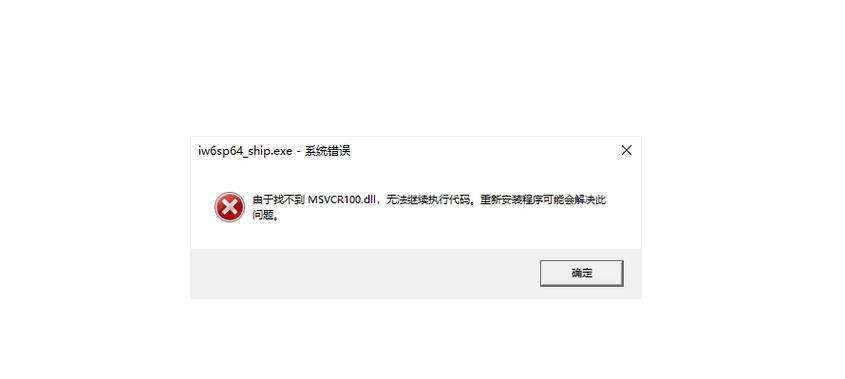
检查网络连接状态
确保电脑的网络连接正常,可以通过打开浏览器访问其他网页或使用其他应用程序测试网络连接是否正常。
关闭防火墙或安全软件
有时候,防火墙或安全软件会阻止微信电脑与服务器的正常连接,因此尝试关闭这些软件后重新打开微信电脑看是否解决了网络错误问题。

更新微信电脑版本
检查并确保你使用的是最新版本的微信电脑。新版本通常修复了一些已知的网络错误问题。
清理缓存文件
缓存文件积累过多可能导致微信电脑出现网络错误,清理缓存可以帮助解决这一问题。在微信电脑设置中找到“清理缓存”选项,并执行清理操作。
重启路由器或切换网络连接
有时候网络错误可能是由于路由器问题或者当前网络连接的不稳定所致,尝试重启路由器或者切换至其他可靠的网络连接来解决此问题。
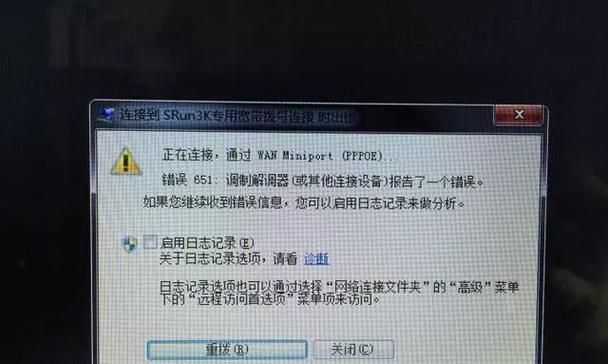
更改DNS设置
将DNS设置更改为谷歌公共DNS或其他可靠的DNS服务器,这有助于提高微信电脑与服务器的连接稳定性。
卸载并重新安装微信电脑
尝试卸载微信电脑并重新下载安装最新版本,有时候问题可能是由于安装文件损坏或缺失导致的。
检查电脑系统时间和日期设置
确保电脑系统时间和日期设置正确,否则与服务器的连接可能会受到影响,导致网络错误。
关闭代理服务器
如果你使用了代理服务器来连接网络,尝试关闭代理服务器并重新启动微信电脑,看看是否解决了网络错误问题。
排查其他软件冲突
有些软件可能会与微信电脑发生冲突,导致网络错误。尝试关闭其他正在运行的应用程序,看看是否能够解决问题。
联系微信官方客服
如果经过以上方法仍然无法解决网络错误问题,可以联系微信官方客服,提供详细的错误信息和操作步骤,寻求帮助和解决方案。
查找在线社区或论坛
有时候其他用户可能也遇到了相同的网络错误问题,并找到了解决办法。可以通过搜索在线社区或论坛,查找相关的讨论或帖子来获取更多帮助。
更新电脑系统和驱动程序
确保电脑的操作系统和相关驱动程序都是最新版本,因为旧版本可能存在一些与微信电脑网络连接兼容性的问题。
安全模式下启动电脑
有时候一些第三方软件或恶意程序可能干扰微信电脑的网络连接。尝试在安全模式下启动电脑,看看是否能够正常使用微信电脑。
重新配置网络设置
如果以上方法都没有解决网络错误问题,可以尝试重新配置电脑的网络设置,包括重置网络适配器和更改IP地址等操作。
通过以上方法,我们可以有效解决微信电脑频繁出现网络错误的问题,提高使用体验和效率。但请注意,不同的问题可能需要尝试不同的解决方法,需要根据实际情况选择合适的解决方案。
转载请注明来自科技前沿网,本文标题:《解决微信电脑网络错误问题的有效方法(如何处理微信电脑频繁出现的网络错误,避免影响使用体验)》
标签:微信电脑
- 最近发表
-
- 电脑日期时间错误的解决方法(跳过电脑日期时间错误,保持系统正常运行)
- 如何选择合适的远程查看微信聊天记录软件(了解远程查看微信聊天记录软件功能与特点,保护个人隐私)
- 解读台式电脑错误代码137(原因、解决方法及预防措施详解)
- 苹果U盘双系统教程(逐步指南帮助你在苹果设备上实现双系统安装)
- 解决Maya许可错误的方法(电脑每次重启Maya都出现许可错误怎么办?)
- 老毛桃双系统教程(老毛桃双系统安装步骤详解,轻松拥有多重体验)
- 使用Ghost工具重装系统教程(Win7系统的安装步骤详解及注意事项)
- 突然密码错误的苹果电脑问题解决方法(苹果电脑密码错误,如何解决及避免密码问题)
- 加固态后安装系统教程(详细步骤及注意事项)
- 电脑粘贴显示出现未知错误(解决电脑粘贴功能异常的方法)
- 标签列表

